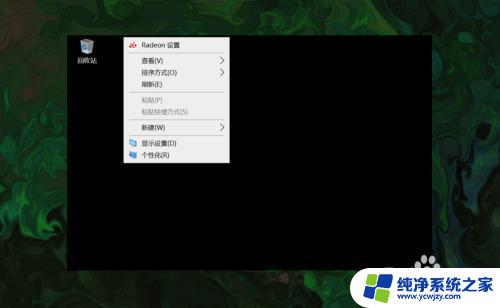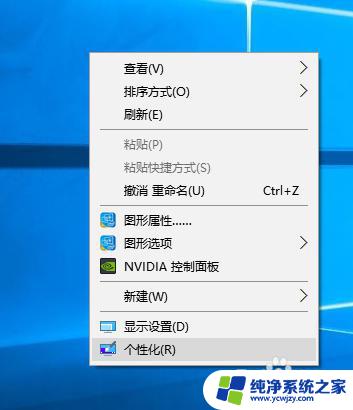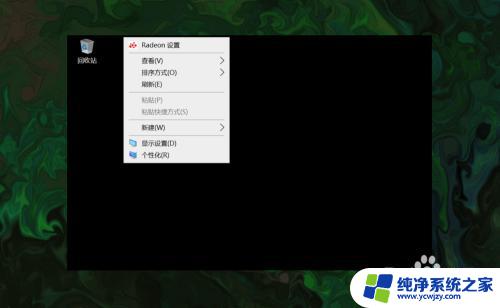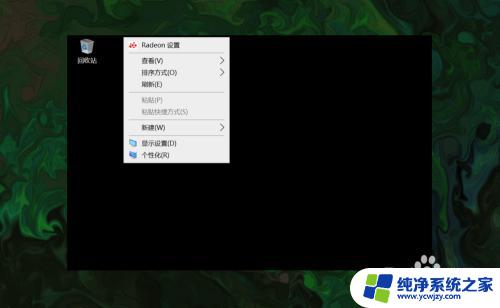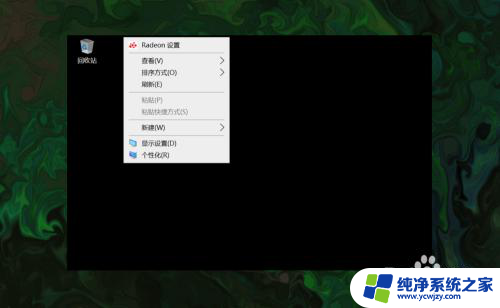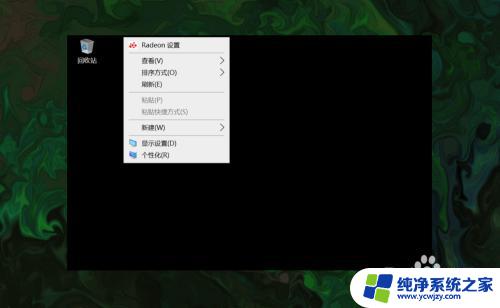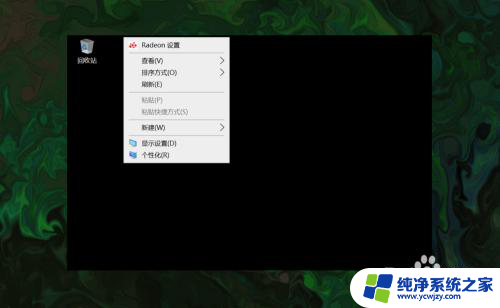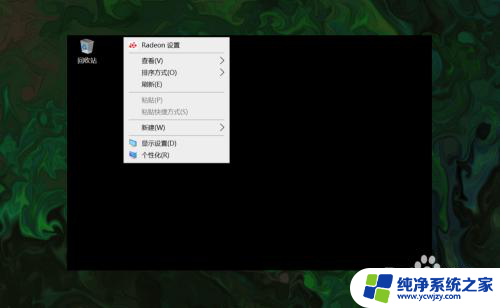我的电脑图标win10 在win10中如何调出此电脑(我的电脑)图标
我的电脑图标win10,在Windows 10操作系统中,有许多快捷方式和图标可以让我们更方便地访问和管理电脑的各种功能和文件,有些用户可能会发现在默认的桌面图标中找不到此电脑(或称为我的电脑)的图标。不要担心解决这个问题并不困难。在本文中我们将介绍几种简单的方法,让您轻松地调出此电脑图标,以便更方便地访问您的计算机硬盘驱动器、文件和文件夹。无论您是新手还是有经验的用户,跟随以下指南,您将很快找到此电脑图标,使您的Windows 10体验更加完善。
具体步骤:
1.打开电脑,直接进入到Windows10系统桌面。在桌面空白处点击鼠标右键。
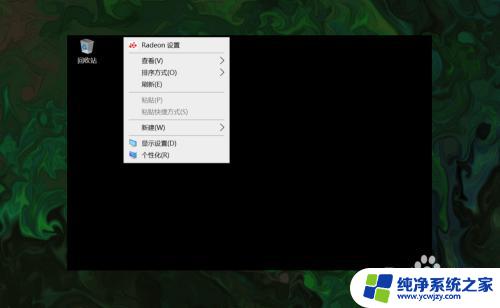
2.在右键菜单中选择个性化菜单,打开并进入个性化设置窗口。
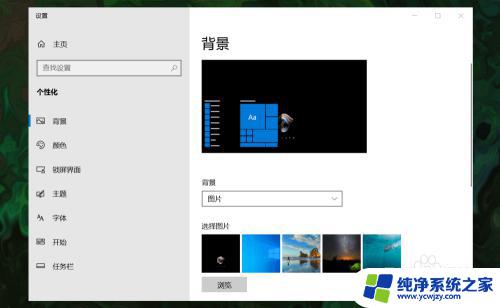
3.在左侧菜单中选择主题菜单,在右侧设置中找到桌面图标设置选项。
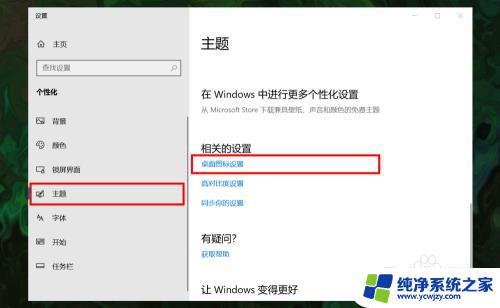
4.点击桌面图标设置选项打开桌面图标设置窗口,在下面找到计算机选项。
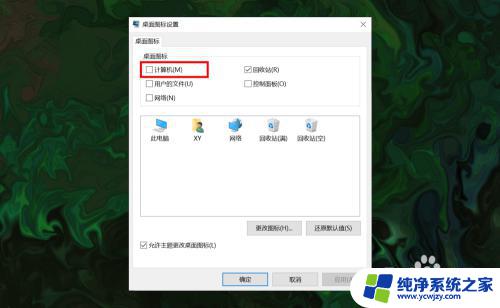
5.勾选计算机选项,然后在下面图标中选中此电脑图标。最后点击底部确定按钮。
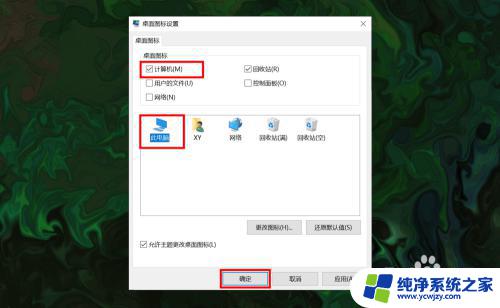
6.确定后返回到系统桌面就可以看到此电脑图标已经显示出来了,点击即可使用。
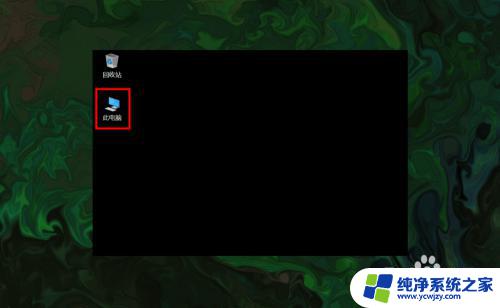
以上是我的电脑图标Win10的全部内容,如果您还有任何疑问,请参考我的步骤进行操作,希望这些信息对您有所帮助。